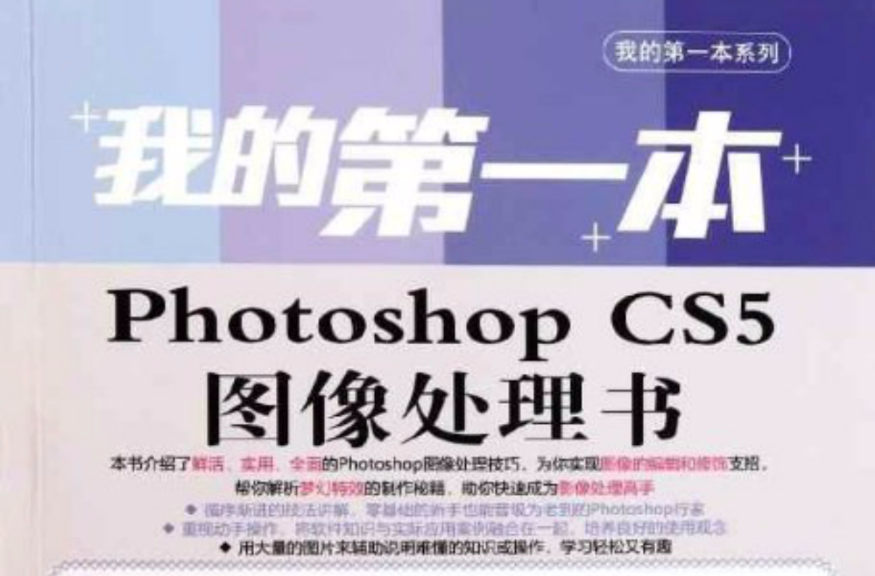內 容 簡 介
Photoshop是目前使用最為廣泛的專業圖像處理軟體,具有功能強大、操作界面友好、外掛程式豐富、兼容性好等特點,被普遍套用於廣告設計、數碼照片處理、印前處理、網站建設、多媒體開發、建築效果圖處理和影視動畫製作中。本書引導初級讀者學習Photoshop CS5軟體的基礎知識和操作方法,並通過大量實例來鍛鍊讀者的操作能力。
本書適合Photoshop CS5軟體的初學者快速提高軟體操作及圖像處理能力;也適合廣大圖像處理愛好者、有一定設計經驗、需要進一步提高軟體水平的從業人員使用;還可作為各類電腦培訓學校、大中專院校的教學輔導用書。
前 言
Photoshop CS5是目前使用最廣泛的專業圖像處理軟體,具有功能強大、操作界面友好、外掛程式豐富、兼容性好等特點,被普遍套用於廣告設計、數碼照片處理、印前處理、網站建設、多媒體開發以及影視動畫製作中。那么要如何下手才能掌握這款軟體,將學到的知識運用到工作中呢?為了幫助讀者系統地掌握Photoshop CS5的操作方法以及製作表格、分析數據等方面的技巧,我們編寫了這本《我的第一本Photoshop CS5圖像處理書》。
本書兼顧實用和易學兩個特點。在介紹Photoshop圖像的編輯、處理和特效製作等知識點時,採用了大量模擬真實工作套用的示例,便於讀者靈活套用、拓展到實際工作中去;在講解操作方法和技巧時,採用了詳細的步驟圖解演示,確保讀者能按圖索驥,自己一步一步做出效果,增強信心,體會要領。
目錄
導讀
1 學習路線圖……………………………2
2 如何閱讀本書………………………………4
3 看看學完本書您能做什麼………………6
Chapter 01 進入Photoshop CS5的世界 ······ 10
1.1 安裝與啟動Photoshop CS5 ···11
1.1.1 安裝Photoshop CS5 ················11
1.1.2 啟動Photoshop CS5 ················13
1.2 認識Photoshop CS5的工作界面 ···14
1.2.1 工作界面的組成 ························14
1.2.2 了解選單欄 ·······························15
1.2.3 認識選項欄 ·······························17
1.2.4 掌握工具箱的使用 ····················17
1.2.5 認識面板 ··································19
1.3 Photoshop CS5的簡單運用 ···23
1.3.1 設定個性化的工作區 ················23
1.3.2 標尺、參考線和格線的套用 ······26
1.3.3 在不同模式間快速切換 ·············30
Chapter 02 Photoshop CS5的基本操作 ····· 31
2.1 Photoshop CS5對檔案的管理 ···32
2.1.1 新建檔案 ··································32
2.1.2 打開指定檔案 ···························33
2.1.3 在檔案中置入圖像 ····················34
2.2 Photoshop CS5對圖像的
基本操作 ·····························37
2.2.1 快速修復圖像顏色 ····················37
2.2.2 更改圖像尺寸 ···························38
2.2.3 調整圖像畫布大小 ····················39
2.2.4 旋轉圖像 ··································41
2.2.5 剪下、複製和貼上圖像 ·············42
2.2.6 裁剪圖像 ··································45
2.2.7 放大或縮小圖像 ························46
2.3 Photoshop CS5對圖層的
基礎操作 ·····································48
2.3.1 創建新圖層 ·······························48
2.3.2 刪除圖層 ··································49
2.3.3 調整圖層順序 ···························50
2.3.4 隱藏圖層 ··································52
Chapter 03 圖像選區的編輯 ·························· 53
3.1 選區的創建 ·························54
3.1.1 運用選框工具創建選區 ·············54
3.1.2 運用套索工具選取圖像 ·············57
3.1.3 魔棒工具的使用 ························59
3.1.4 運用“色彩範圍”命令選取圖像 ····60
3.2 對選區進行編輯 ·················61
3.2.1 修改選區 ··································61
3.2.2 變換選區 ··································62
3.2.3 反向選區 ··································64
3.2.4 存儲和載入選區 ························65
3.2.5 羽化選區 ··································67
3.3 選區的運用 ························69
3.3.1 自由變換選區圖像 ····················69
3.3.2 複製和貼上選區圖像 ················70
3.3.3 替換選區圖像 ···························71
Chapter 04 圖像顏色的調整 ····················· 74
4.1 圖像顏色模式的轉換 ·········75
4.1.1 認識各種顏色模式 ···················75
4.1.2 顏色模式間的相互轉換 ············77
4.2 調整圖像明暗 ·····················79
4.2.1 調整圖像亮度/對比度 ···············79
4.2.2 色階的運用 ·······························80
4.2.3 曲線的運用 ·······························82
4.2.4 調整圖像曝光度 ························84
4.2.5 調整圖像陰影/高光 ···················85
4.3 調整圖像顏色 ·····················86
4.3.1 調整圖像自然飽和度 ················86
4.3.2 調整色相/飽和度 ·······················88
4.3.3 色彩平衡的運用 ························89
4.3.4 調整圖像為黑白顏色 ················90
4.3.5 匹配顏色 ··································91
4.3.6 替換顏色 ··································93
4.3.7 對可選顏色進行調整 ················94
4.3.8 漸變映射的運用 ························96
4.3.9 “照片濾鏡”的運用 ··················97
Chapter 05 圖像的繪製、修改與潤飾 ········· 99
5.1 圖像的繪製 ·······················100
5.1.1 “畫筆工具”的使用 ················100
5.1.2 “鉛筆工具”的使用 ················103
5.1.3 “顏色替換工具”的使用 ·········104
5.1.4 “鋼筆工具”的使用 ················105
5.1.5 “自定形狀工具”的使用 ·········107
5.1.6 對圖像進行填充 ······················109
5.1.7 “橡皮擦工具”的使用 ·············111
5.2 圖像的修改 ······················113
5.2.1 “污點修復畫筆工具”的使用 ···113
5.2.2 “修復畫筆工具”的使用 ·········114
5.2.3 “修補工具”的使用 ················115
5.2.4 “紅眼工具”的使用 ··············116
5.2.5 “仿製圖章工具”的使用 ·········118
5.3 圖像的潤飾 ······················119
5.3.1 銳化與模糊工具的綜合運用 ····119
5.3.2 加深與減淡工具的運用 ···········120
5.3.3 “塗抹工具”的使用 ················121
5.3.4 “海綿工具”的使用 ················123
Chapter 06 文字的編輯與套用 ················ 125
6.1 文字的創建 ·······················126
6.1.1 橫排文字的創建 ······················126
6.1.2 直排文字的創建 ······················127
6.1.3 段落文字的創建 ······················129
6.2 對文字進行設定 ···············131
6.2.1 對文字的顏色進行設定 ···········131
6.2.2 更改文字的大小 ······················133
6.2.3 通過“段落”面板控制段落文本 ···135
6.3 文字的變形處理 ···············136
6.3.1 通過樣式設定變形文字 ···········136
6.3.2 在路徑上添加文字 ··················139
6.3.3 將文字圖層轉換為形狀圖層 ····140
6.3.4 將文字圖層轉換為普通圖層 ····143
6.3.5 利用文字蒙版創建文字選區 ····145
Chapter 07 圖層樣式與圖層混合模式的運用 ··· 148
7.1 圖層樣式的運用 ···············149
7.1.1 投影與內陰影 ·························149
7.1.2 外發光與內發光 ······················151
7.1.3 斜面和浮雕 ·····························154
7.1.4 光澤和顏色疊加 ······················156
7.1.5 漸變疊加 ································158
7.1.6 圖案疊加 ································160
7.1.7 描邊圖層樣式的運用 ··············162
7.1.8 預設樣式的運用 ······················165
7.2 圖層混合模式的運用 ·······167
7.2.1 各混合模式的簡介 ··················167
7.2.2 圖層混合模式的運用 ··············169
7.2.3 圖層混合模式和不透明度的運用 ···171
Chapter 08 通道與蒙版的運用 ················ 173
8.1 認識通道 ·························· 174
8.1.1 認識“通道”面板 ··················174
8.1.2 通道的分類 ·····························175
8.2 編輯通道 ··························176
8.2.1 創建Alpha通道 ·······················176
8.2.2 創建專色通道 ·························178
8.2.3 複製通道 ································181
8.2.4 分離和合併通道 ······················183
8.2.5 使用濾鏡編輯通道 ··················185
8.3 蒙版的種類 ······················188
8.3.1 圖層蒙版 ································188
8.3.2 矢量蒙版 ································191
8.3.3 快速蒙版 ································192
8.3.4 剪貼蒙版 ································194
8.4 蒙版的運用 ······················196
8.4.1 套用圖層蒙版 ·························196
8.4.2 調整蒙版邊緣 ·························198
8.4.3 為蒙版添加濾鏡效果 ··············199
Chapter 09 濾鏡的運用 ························· 202
9.1 認識濾鏡庫 ·······················203
9.1.1 預覽濾鏡效果 ·························203
9.1.2 新建效果圖層 ·························205
9.1.3 刪除效果圖層 ·························207
9.2 獨立濾鏡的運用 ···············209
9.2.1 “液化”濾鏡的運用 ················209
9.2.2 “消失點”濾鏡的運用 ·············211
9.2.3 “鏡頭校正”濾鏡的運用 ·········213
9.3 其他濾鏡的運用 ···············215
9.3.1 “畫筆描邊”濾鏡的運用 ·········215
9.3.2 “模糊”濾鏡的運用 ················217
9.3.3 “扭曲”濾鏡的運用 ················219
9.3.4 “銳化”濾鏡的運用 ················222
9.3.5 “渲染”濾鏡的運用 ················224
9.3.6 “藝術效果”濾鏡的運用 ·········226
9.3.7 “雜色”濾鏡的運用 ················228
Chapter 10 Web圖像和動畫的運用 ·········· 231
10.1 了解Web圖像 ··················232
10.1.1 對Web圖像的認識 ················232
10.1.2 Web圖像和多媒體圖像的
差別 ······································232
10.2 存儲為Web圖像 ··············233
10.2.1 創建JPEG格式 ·····················233
10.2.2 保存為GIF格式和使用
“顏色表”面板 ···················235
10.3 動畫的製作 ·····················239
10.3.1 “動畫“面板顯示模式的
轉換 ·····································239
10.3.2 製作幀動畫 ···························240
10.3.3 製作時間軸動畫 ····················243
10.3.4 動畫的最佳化 ···························245
Chapter 11 動作的創建及檔案的批處理與輸出 ··· 246
11.1 動作的套用 ·····················247
11.1.1 創建新動作 ···························247
11.1.2 對動作進行編輯 ····················248
11.1.3 播放動作 ·····························250
11.2 檔案的批處理 ·················251
11.2.1 使用“批處理”命令
進行批處理 ·························252
11.2.2 運用Photomerge命令拼接
多張圖像 ······························ 253
11.2.3 自動裁剪並修齊圖像 ············255
11.3 檔案的輸出 ·····················256
11.3.1 將圖像保存為特定格式 ·········256
11.3.2 將圖像導出 ···························258
11.3.3 列印圖像 ······························259